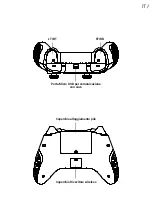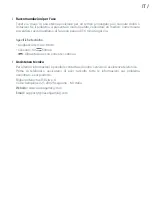IT /
I
Utilizzo del controller tramite ricevitore USB
Il Cloud Gaming Controller è una periferica Plug’n’Play. In altri termini, il driver si installerà
automaticamente al primo collegamento al PC.
Ecco la procedura da seguire nel dettaglio:
1. Accendere il PC e attendere che si avvi, quindi aprire una sessione per accedere al
desktop di Windows.
2. Collegare il ricevitore USB fornito con il controller (o il cavo USB) a una porta USB libera
del PC.
3. Il PC rileverà allora la nuova periferica e qualche secondo dopo inizierà il processo di
installazione dei driver (a tal proposito si vedrà allora una piccola icona in basso a destra
dello schermo).
Nota: la durata dell’installazione dipenderà dal PC. A installazione terminata, l’icona cambierà. Si potrà allora
utilizzare il controller.
I
Supporto smartphone
Con il controller è fornito un supporto per smartphone. Basterà installarlo sul controller e
accertarsi che sia saldamente attaccato prima di inserirvi lo smartphone.
Per installare il supporto telefono, seguire i passaggi seguenti:
1. Allentare leggermente la cerniera che permette di aprire il supporto telefono dall’attacco sul
controller.
2. Sganciare il sistema di apertura posto nella parte inferiore e aprire il supporto.
3. Inserire il controller e richiudere il supporto. Assicurarsi che il sistema di chiusura sia
agganciato correttamente.
4. Regolare l’angolo del supporto telefono come desiderato e stringere nuovamente la vite della
cerniera.
5. Aprire la base del supporto e inserire il telefono premendo la parte superiore con il proprio
telefono.
Содержание Cloud Gaming Controller
Страница 21: ...NL Klep batterijvak LT BT RT RB Micro usb poort Klep draadloze ontvanger...
Страница 27: ...ES Tapa compartimento de pilas LT BT RT RB Puerto micro USB para conexi n con cable Tapa Receptor inal mbrico...
Страница 44: ...WWW NACONGAMING COM NaconGaming Nacongaming Nacon International...